Aktualisiert am 2025-06-16
472 Aufrufe
5min Lesezeit
Life360 ist eine der beliebtesten Apps, die viele Familien nutzen, um den Standort des anderen zu verfolgen und für Sicherheit zu sorgen. Manchmal kann es jedoch zu Problemen kommen, und Life360 zeigt falsche Standortdaten an. In einem solchen Fall müssen Sie die Ursache des Problems identifizieren und so schnell wie möglich beheben.
Um Ihnen zu helfen, haben wir diesen Leitfaden vorbereitet, in dem einige der Gründe erläutert werden, warum bei Life360 der Fehler „falscher Standort“ auftreten kann, und die besten Möglichkeiten zur Behebung Life360 zeigt den falschen Standort an auf Android oder iPhone.
Teil 1: Der Grund, warum Life 360 den falschen Standort anzeigt
Life360 kann Ihnen aus verschiedenen Gründen einen falschen Standort anzeigen. Von ungenauen Einstellungen bis hin zu falschen App-Berechtigungen usw. Lesen Sie weiter, um die Ursachen für die falsche Standortanzeige in der Life360-App zu erfahren.
- Ungenaue Standorteinstellungen des Geräts: Die Genauigkeit der Standortverfolgung hängt von den Standorteinstellungen des Geräts ab. Wenn die Standorteinstellungen Ihres Geräts nicht richtig konfiguriert sind, kann dies dazu führen, dass Life 360 den falschen Standort anzeigt.
- Falsche App-Berechtigungen: Life 360 benötigt bestimmte Berechtigungen, um auf den Standort Ihres Geräts zuzugreifen. Wenn diese Berechtigungen nicht erteilt oder widerrufen werden, kann dies zu ungenauen Standortaktualisierungen führen.
- App-bezogene Probleme: Wie bei jeder anderen App kann es auch bei Life 360 zu Fehlern oder Störungen kommen, die die genaue Standortverfolgung beeinträchtigen können. Veraltete App-Versionen oder beschädigte App-Daten können zu falschen Standortinformationen führen.
Teil 2: So beheben Sie, dass Life360 einen falschen Standort anzeigt
Glücklicherweise gibt es verschiedene Problemumgehungen, mit denen Sie die falsche Standortanzeige von Life360 auf Ihrem Android-Gerät und iPhone beheben können. Lesen Sie weiter und erfahren Sie mehr über sieben verschiedene Methoden, die Sie ausprobieren können.
Ultimative Lösung: Aktualisieren Sie den Life360-Standort mit der Top-App zur Standortfälschung
Wenn Sie nicht mehrere Methoden ausprobieren möchten, ist die beste Lösung, um die falsche Standortanzeige von Life360 zu beheben, die Verwendung der iWhere iPhone-Standortfälschungs-App. Diese App spart Ihnen Zeit, indem sie Ihnen ermöglicht, Ihren Standort auf Life360 mithilfe eines virtuellen Standorts zu aktualisieren, ohne erkannt zu werden.
iWhere iPhone Standortwechsler Ermöglicht es Ihnen, Ihren Standort unter allen Umständen zu fälschen. Egal, ob Sie verhindern möchten, dass jemand Ihren tatsächlichen Standort auf Life360 sieht, App-Einschränkungen umgehen möchten, Ihr Gameplay in ortsbasierten Spielen wie Pokemon GO verbessern möchten oder mehr – dieses Tool bietet Ihnen Zugriff auf erweiterte Funktionen, die den Vorgang einfacher machen, als Sie es sich je vorstellen können.
Darüber hinaus bietet iWhere verschiedene Modi zum Vortäuschen von GPS-Standorten, Importieren/Exportieren von GPX-Dateien, Standortverlauf, automatisches Sammeln von Lieblingsorten usw. Sie können damit sogar Routen zu gefälschten iPhone-Standorten mit unterschiedlichen Geschwindigkeiten erstellen.
Hauptmerkmale
- Einstellbare Bewegungsgeschwindigkeit im Bereich von 1 m/s bis 50 m/s.
- Bietet vier einzigartige Modi zum Vortäuschen des iPhone-Standorts: One-Stop-Modus, Multi-Stop-Modus, Joystick-Modus und Modus zum Ändern des Standorts.
- Flexibler Joystick-Modus, klicken Sie frei auf die Karte, um den Standort zu ändern.
- Speichert besuchte Orte automatisch, sodass Sie sie jederzeit leicht finden können, wenn Sie sie zum Vortäuschen Ihres Standorts verwenden möchten.
So verwenden Sie den iWhere iPhone Location Changer, um den Standort auf Life360 zu aktualisieren:
Schritt 1: Öffnen Sie „iWhere iPhone Location Changer“ und klicken Sie auf „Start“.

Schritt 2: Verbinden Sie Ihr iPhone mit dem Computer und wählen Sie den Modus „Standort ändern“.

Schritt 3: Sehen Sie sich verschiedene Standorte auf der „Karte“ an, die auf Ihrem Bildschirm erscheint, und geben Sie den „Zielstandort“ in das „Suchfeld“ oben links ein.

Schritt 4: Klicken Sie zum Abschluss auf „Änderung bestätigen“.

Methode 1: Überprüfen Sie den WLAN-/Mobilfunknetz-/Batteriesparmodus des Telefons
Eine stabile Verbindung ist für Life36 entscheidend, um den genauen Standort eines Benutzers zu aktualisieren. Überprüfen Sie daher in einer solchen Situation zunächst das WLAN/Mobilfunknetz Ihres Telefons und stellen Sie sicher, dass der Energiesparmodus deaktiviert ist.
Wenn das Problem nicht von Ihrem WLAN/Mobilfunknetz herrührt, befolgen Sie diese Schritte, um den Energiesparmodus auf Ihrem Android- oder iPhone-Gerät zu deaktivieren:
Für iPhone
Tipp: Wenn Sie dem Kontrollzentrum Ihres iPhones den Batteriesparmodus hinzugefügt haben, öffnen Sie das Kontrollzentrum und deaktivieren Sie die Funktion.
Schritt 1: Öffnen Sie die App „Einstellungen“ und suchen Sie die „Batterie“-Einstellungen.
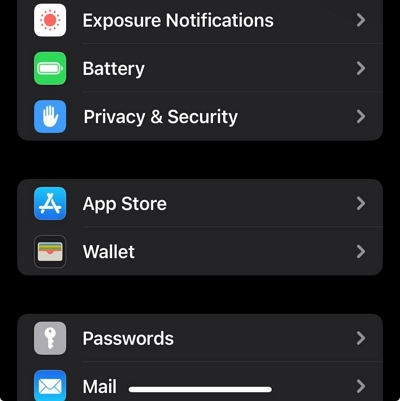
Schritt 2: Tippen Sie auf den „Umschalter“ neben „Energiesparmodus“, um ihn grau zu machen.
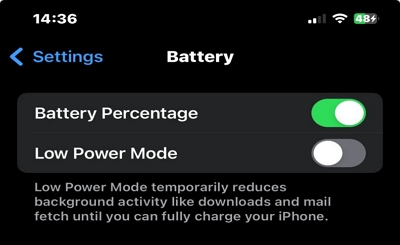
Android
Schritt 1: Gehen Sie zu den „Einstellungen“ Ihres Telefons.
Schritt 2: Wählen Sie „Batterie“
Schritt 3: Schalten Sie den „Energiesparmodus“ aus.
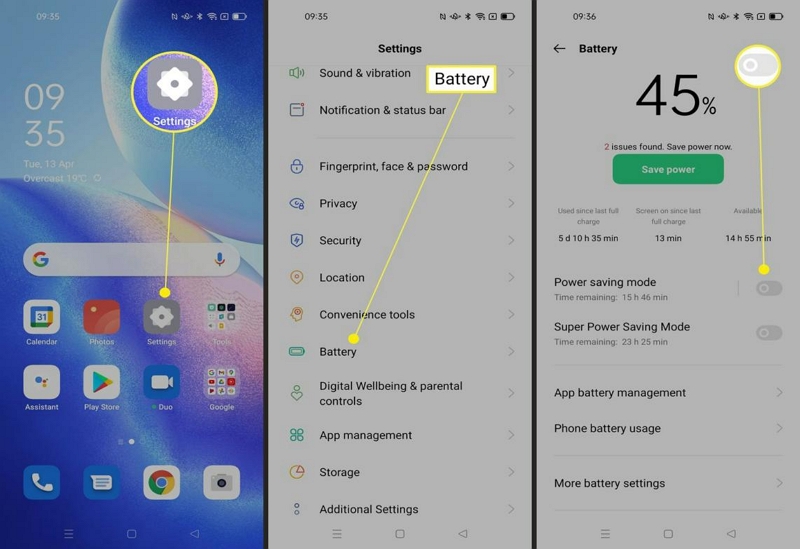
Methode 2: Überprüfen Sie die Telefonortungsdienste
Wie bereits erwähnt, nutzt Life360 die GPS-Position Ihres Geräts, um genaue Standortdaten bereitzustellen. Sollte die oben beschriebene Methode nicht funktionieren, aktivieren Sie den Ortungsdienst Ihres Telefons in den Einstellungen wie folgt.
Für iPhone
Schritt 1: Wählen Sie „Datenschutz und Sicherheit“ > „Standortdienste“.
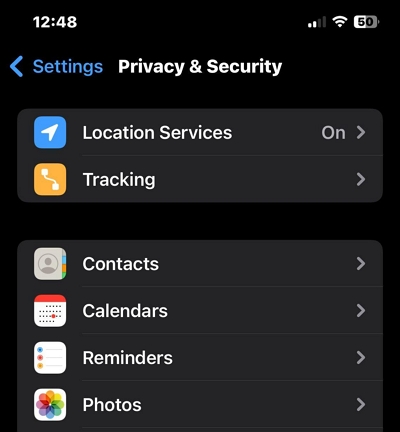
Schritt 2: Stellen Sie sicher, dass der Schalter neben „Standortdienst“ auf „Grün“ steht.
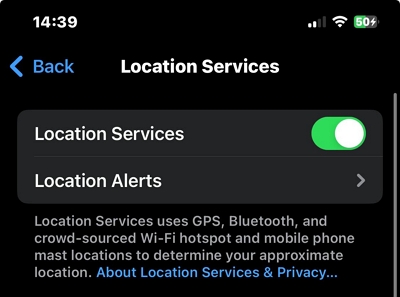
Für Android
Schritt 1: Navigieren Sie zu den „Standort“-Einstellungen.
Schritt 2: Tippen Sie auf den „Umschalter“ neben „Standort“, um ihn einzuschalten.
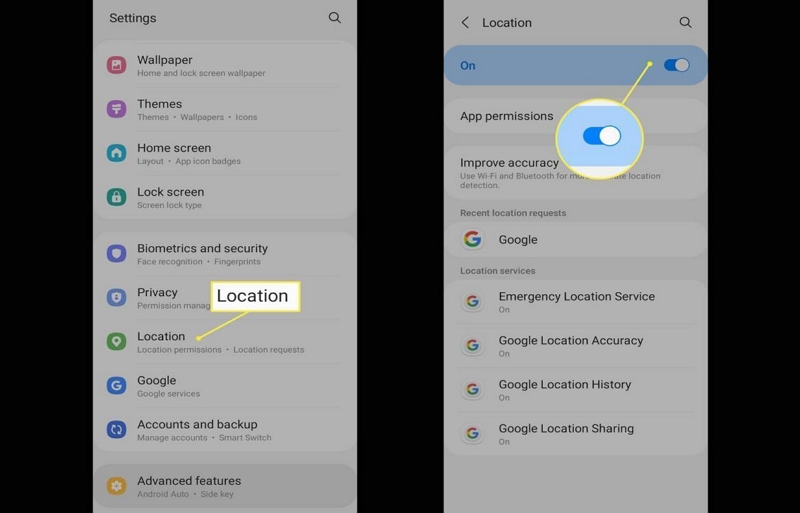
Methode 3: Aktivieren Sie die Life360-Standortberechtigung
Ist die Situation nach der Aktivierung des Ortungsdienstes unverändert? Wenn ja, prüfen Sie im nächsten Schritt, ob die Life360-App Zugriff auf Ihren iPhone-Standort hat. Gehen Sie dazu folgendermaßen vor:
Schritt 1: Gehen Sie zu den „Einstellungen“ Ihres iPhones und wählen Sie „Datenschutz und Sicherheit“ > „Ortungsdienst“.
Schritt 2: Suchen und wählen Sie die App „Life360“ aus der Liste der Apps aus, die auf Ihren Standort zugreifen können.
Schritt 3: Wählen Sie zum Abschluss „Immer“ oder „Bei Verwendung der App“.
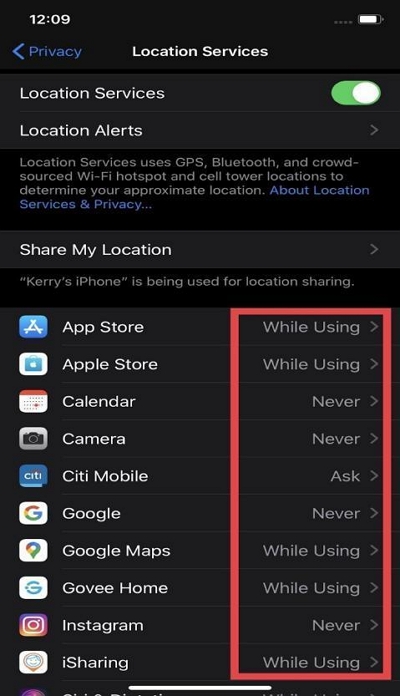
Für Android
Schritt 1: Gehen Sie zu „Einstellungen“ und wählen Sie „Apps“ aus.
Schritt 2: Wählen Sie „Apps-Standortberechtigung“.
Schritt 3: Wählen Sie die App „Life36“ und wählen Sie die entsprechenden Einstellungen, um ihr den Zugriff auf Ihren Standort zu ermöglichen.
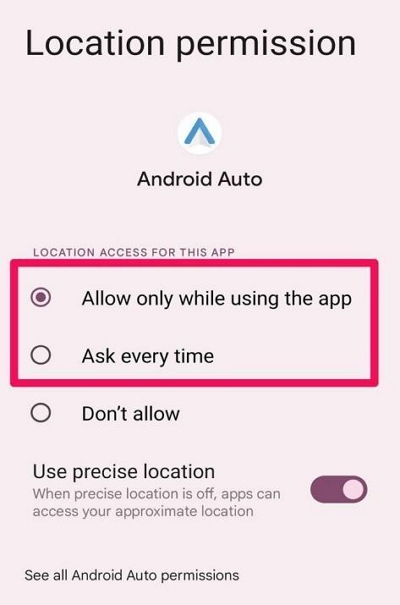
Methode 5: Cache und Cookies der Life 360-App löschen
Wenn das Problem nicht an den Standorteinstellungen liegt, kann es an den Caches und Cookies liegen, die sich im Laufe der Zeit in der Life360-App angesammelt haben. Löschen Sie den Cache und die Cookies der Life360-App auf Ihrem Telefon, um zu prüfen, ob das Problem dadurch behoben wird.
Schritt 1: Starten Sie die App „Einstellungen“ und wählen Sie „Allgemein“.
Schritt 2: Wählen Sie „iPhone-Speicher“.
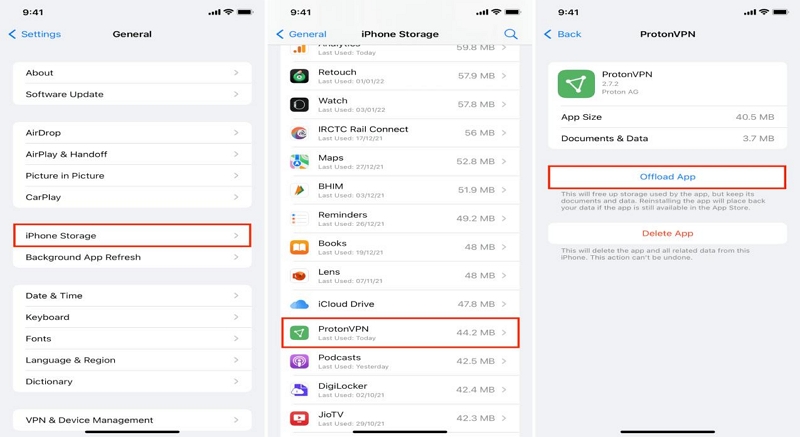
Schritt 3: Wählen Sie die App „Life360“ aus und tippen Sie auf „App entladen“.
Schritt 4: Öffnen Sie anschließend den „App Store“ und installieren Sie die App „Life360“ neu.
Für Android
Schritt 1: Gehen Sie in den „Einstellungen“ Ihres Telefons zum „Anwendungsmanager“.
Schritt 2: Suchen und wählen Sie „Apps“ aus.
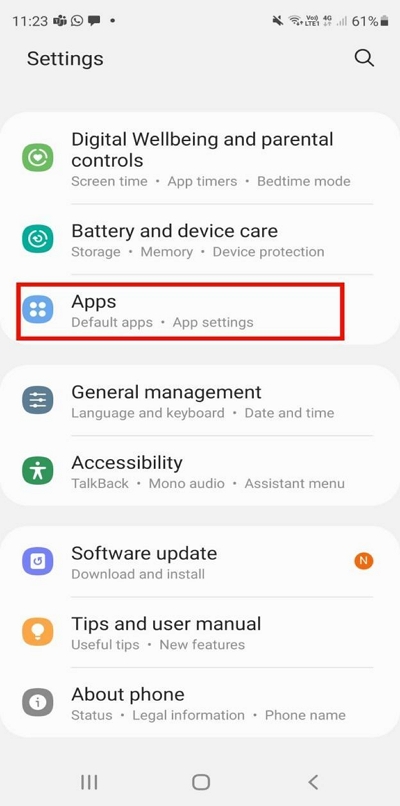
Schritt 3: Wählen Sie die App „Life360“ und dann „Speicher“.
Schritt 4: Wählen Sie „Cache leeren“.
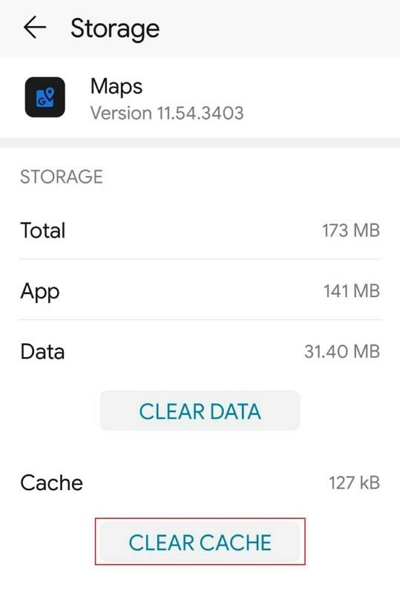
Methode 6: Verbinden Sie jeweils ein Gerät
Wenn mehrere Geräte mit Ihrem Life360-Konto verknüpft sind, werden möglicherweise widersprüchliche Standortdaten angezeigt. Um dieses Problem zu beheben, verbinden Sie immer nur ein Gerät gleichzeitig.
Methode 7: Überprüfen Sie die Life360-App-/Kontoeinstellungen
Wenn alle oben genannten Methoden fehlschlagen, können Sie nur Ihr Life360-Konto und die App-Einstellungen überprüfen. Die Überprüfung der Einstellungen in der Life360-App und Ihrem Konto kann Aufschluss über mögliche Probleme mit der Standortgenauigkeit geben.
FAQs
Kann Life360 einen falschen Standort angeben?
Ja, Life36 kann einen falschen Standort angeben, wenn die verfolgte Person ihren Standort vortäuscht. Oder die entsprechenden Einstellungen für Life360 zur Aktualisierung ihres genauen Standorts nicht aktiviert hat.
Warum zeigt Life360 eine unbekannte Adresse an?
Es gibt mehrere Gründe, warum Life360 möglicherweise eine unbekannte Adresse anzeigt. Dies kann entweder an ungeeigneten Einstellungen auf dem Gerät des Zielbenutzers oder an Störungen und Fehlern in der App liegen.
Abschluss
Eine genaue Standortverfolgung ist entscheidend für die effektive Nutzung von Life 360. Wenn die App den falschen Standort anzeigt, kann das frustrierend sein und unnötige Sorgen verursachen. Mit den acht bewährten Methoden in diesem Artikel können Sie das Problem der falschen Standortanzeige von Life 360 beheben. Überprüfen Sie die Standorteinstellungen Ihres Geräts, erteilen Sie Life 360 die erforderlichen Berechtigungen, aktualisieren Sie die App, aktualisieren Sie sie auf die neueste Version, löschen Sie den App-Cache und die Daten, beheben Sie GPS- und Standortfehler und suchen Sie bei Bedarf professionelle Hilfe.
